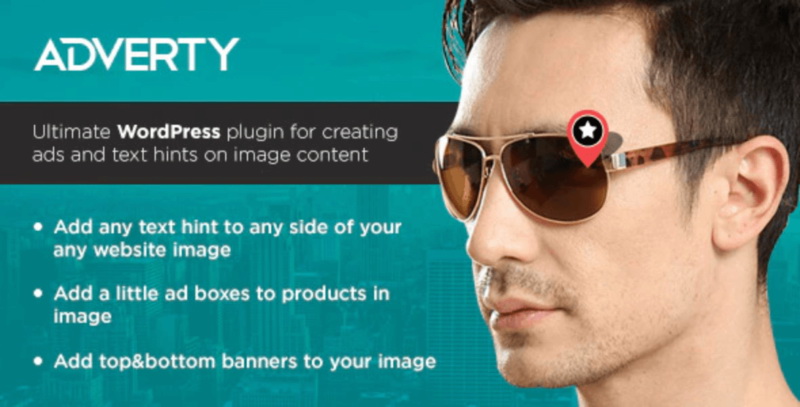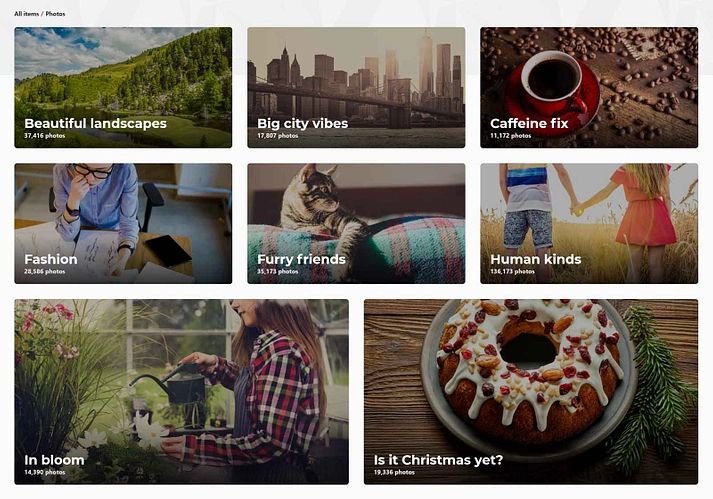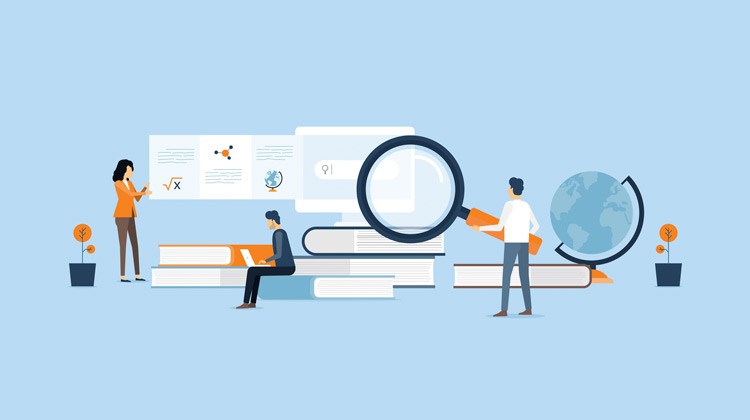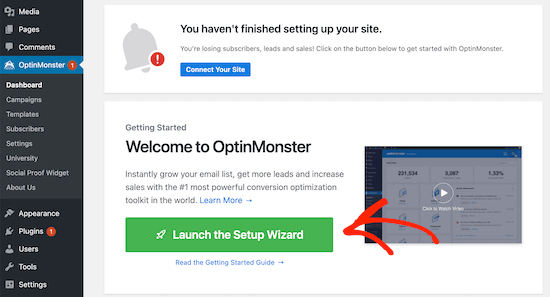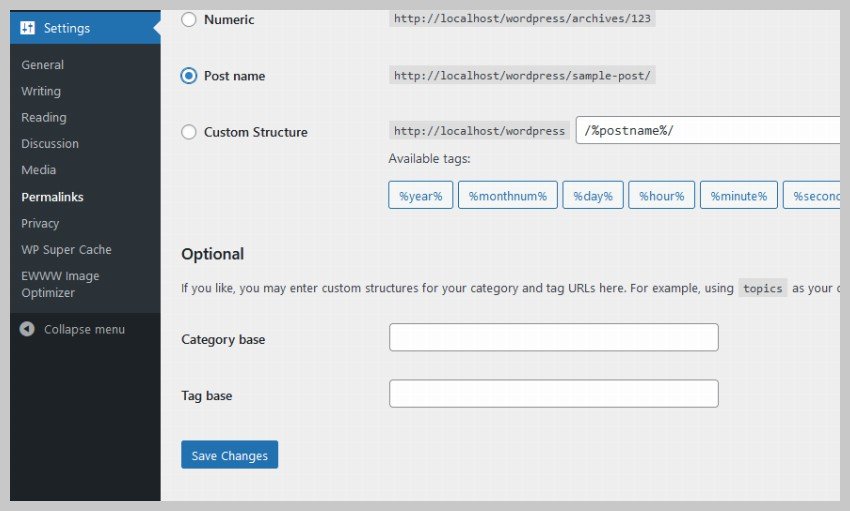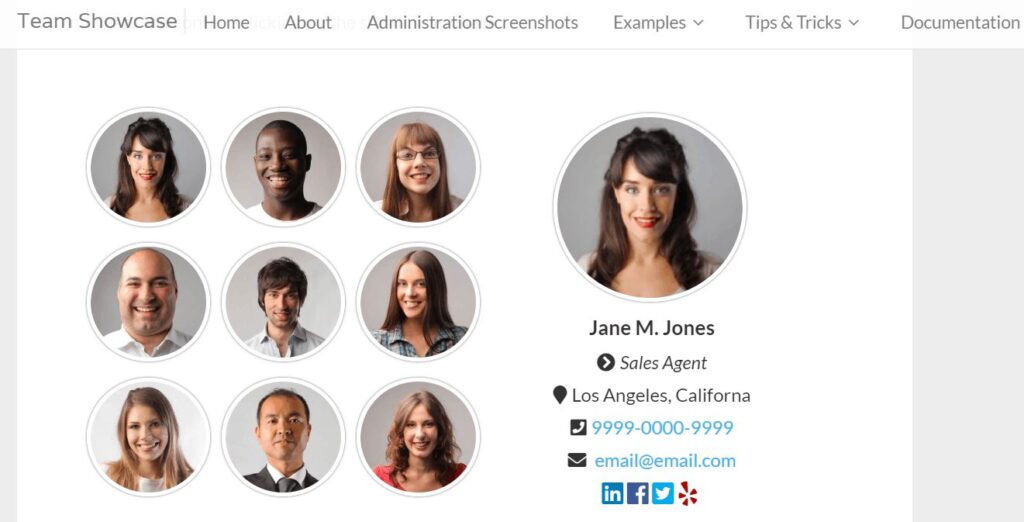Есть случаи, когда вам нужно переместить сайт WordPress в новый домен. Возможно, вы захотите перенести свой сайт на нового хостинг-провайдера или просто захотите изменить доменное имя. В этой статье вы узнаете как. Хорошей новостью является то, что в большинстве случаев перемещение сайта на новый домен не означает, что вы должны физически перемещать сайт. Вместо этого вы можете изменить настройки WordPress, чтобы ваш сайт вел себя так, как будто он перемещен в новый домен. Но он все еще сообщает, что он находится на вашем сервере.
Иногда перемещение вашего доменного имени также будет означать перемещение вашего сайта. Может быть, вы хотите найти лучшего хостинг-провайдера. Или, может быть, вы хотите переместить свой сайт в многосайтовую сеть или из нее. В этом случае вам нужно будет перенести сайт, а также настроить новый домен.
В этом учебном пособии я помогу вам определить, нужно ли вам физически перемещать свой сайт или нет, а затем покажу вам, как перенести сайт на новый домен, как в том случае, если вам нужно перенести сайт или если нет. Итак, начнем.
Переход на новое доменное имя: вам нужно перенести сайт?
В большинстве случаев перенос вашего сайта WordPress на новое доменное имя может быть осуществлен без физического перемещения сайта.
Но иногда вам нужно именно перенести сайт. Вот несколько вариантов, когда это может понадобиться:
- Вы хотите одновременно изменить дизайн своего сайта и перейти на более подходящий хостинг
- Вы недовольны своим хостинг-провайдером и хотите переключиться
- Ваш сайт в настоящее время находится в многосайтовой сети, и вы хотите переместить его на автономный сайт
- Ваш сайт является автономным сайтом, и вы хотите переместить его в многосайтовую сеть (а также сменить домен).
В этих случаях вам необходимо перенести сайт, а также изменить имя домена. Я покажу вам, как это сделать. Но сначала давайте посмотрим, как выглядит, когда вы находитесь на новом доменном имени, фактически не перемещая сайт.
Переключение доменных имен без перемещения вашего сайта
Изменение вашего доменного имени намного проще, чем вы думаете. И вы можете сделать это, изменив настройки WordPress и выполнив поиск старого доменного имени в вашей базе данных, используя плагин. Есть несколько шагов, чтобы это осуществить. Давайте разберём их поподробнее.
Зарегистрируйте новое доменное имя и укажите его на своем сайте
Если вы хотите использовать новое доменное имя, первым делом зарегистрируйте его. Убедитесь, что оно доступно, и если это так, зарегистрируйте его под своим именем. Если ваш хостинг-провайдер также регистрирует доменные имена, это проще сделать с ним – таким образом, вы знаете, что ваше новое доменное имя будет указывать на ваш сайт. Но если ваш хостинг-провайдер не является также регистратором домена, или вы зарегистрировали доменное имя в другом месте, вам нужно будет указать его на своем сайте.
Проверьте, как вы делаете это с вашим регистратором домена. Вам необходимо изменить один из следующих пунктов:
- Сервера имен: это позволит всем аспектам вашего доменного имени указывать на вашего хостинг-провайдера, включая адреса электронной почты. Поэтому, если у вас уже есть электронная почта, настроенная с использованием вашего доменного имени, вам нужно либо настроить ее снова у своего хостинг-провайдера, либо использовать другую опцию. Я, как правило, использую серверы имен, а затем переписываюсь по электронной почте в Gmail, используя записи MX;
- Записи: используйте их, чтобы указать ваше доменное имя на IP-адрес, где размещен ваш сайт. Ваш хостинг провайдер сможет дать вам это.
После того, как вы это сделаете, ваше доменное имя будет указывать на правильное место, хотя на это может потребоваться до двух дней. Вы можете использовать WhatsMyDNS, чтобы проверить, распространились ли ваши изменения DNS по Интернету.
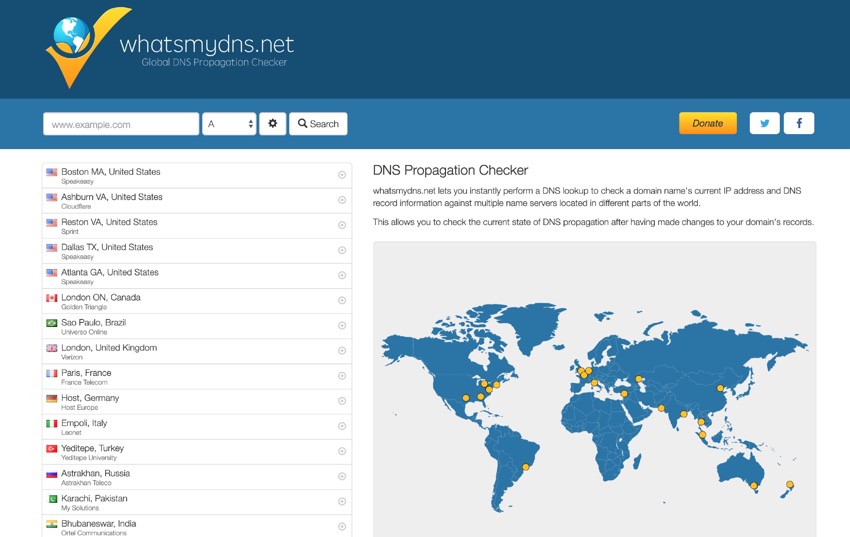
Ваше доменное имя теперь указывает на ваш сайт, но ваш сайт будет вести себя так, как будто он использует старое доменное имя. Так что вам нужно настроить некоторые параметры.
Настройте параметры домена в WordPress
В админке WordPress зайдите в Настройки > Общие. Найдите поля Адрес WordPress и Адрес сайта. Отредактируйте их так, чтобы они имели ваше новое доменное имя вместо старого.

Прокрутите вниз и нажмите кнопку Сохранить изменения, чтобы сохранить новое имя домена. Ваш сайт теперь будет работать на новом доменном имени. Ваш сайт теперь использует новое доменное имя, но еще может быть проблема: и это ссылки.
Перенаправьте ссылки, используя старое доменное имя
Если вы поделились ссылками на свой сайт, используя старое доменное имя, любой, кто использует эту ссылку, будет перенаправлен на новый сайт, только если у вас еще есть старое доменное имя, на которое вы указываете. И даже в этом случае они не попадут на правильную страницу сайта – они либо окажутся на домашней странице, либо на странице 404.
Поэтому любые важные ссылки должны быть настроены на перенаправления. Установите плагин редиректа, такой как бесплатный Redirection или более полнофункциональный премиум плагин Advanced WP Redirect, и создайте сокращения от соответствующих сообщений или страниц, использующих старое доменное имя, до тех, которые используют новое доменное имя.
В качестве альтернативы вы можете настроить перенаправление с подстановочного знака со старого доменного имени на новое, используя плагин или cPanel в панели управления вашего хостинг-провайдера. Это перехватит все старые ссылки и отправит их на ссылку с тем же слагом, используя новое доменное имя.
С помощью плагина редиректа вы можете настроить подстановочный символ переадресации, который будет перенаправлять все урл, использующих ваше старое доменное имя, на тот же урл на вашем новом доменном имени. Это означает, что вы должны сохранять урл для своих постов такими же, когда вы меняете имена домена, и что вы не должны изменять структуру URL ваших постоянных ссылок. Если вы просто оставите все как есть, вы не ошибетесь.
Сначала нужно включить функции регулярного выражения, так как подстановочный знак звездочки является функцией регулярного выражения. Перейдите в Инструменты > Перенаправление и перейдите в раздел Добавить новый раздел перенаправления на экране.

Нажмите на раскрывающееся меню «Параметры URL/Регулярное выражение» и установите флажок «Регулярное выражение».

В поле Source URL введите старый путь с подстановочным знаком. Необходимо принять форму /(.*)$. Запись для целевого URL должна принимать источник /$1. Нажмите “Сохранить изменения”, чтобы сохранить настройки перенаправления.
Удалите внутренние ссылки, используя старое доменное имя
Перенаправление работает для ссылок, которыми вы поделились извне. Но для внутренних ссылок на сайт есть лучшее решение, которое заключается в том, чтобы редактировать эти ссылки, чтобы они указывали на новое доменное имя.
Установите плагин, такой как Better Search Replace, и используйте его для замены всех экземпляров старого доменного имени в вашей базе данных новым доменным именем. Это означает, что любые внутренние ссылки в вашем сообщении или содержимом страницы или в виджетах будут обновлены в соответствии с новым доменным именем.
Прежде чем сделать это, вы всегда должны сделать резервную копию вашей базы данных. Это включает в себя прямое редактирование базы данных, и если вы сделаете это неправильно, вам будет трудно это отменить. Поэтому используйте программное обеспечение для резервного копирования по своему выбору, чтобы сделать резервную копию и сохранить ее в безопасном месте. Затем перейдите в Инструменты > Улучшить поиск и заменить, чтобы получить доступ к экрану плагина.

В поле “Поиск” введите свое старое доменное имя. В поле «Заменить на» введите новое доменное имя. Рекомендуется добавить https:// или https://, чтобы вы не заменили экземпляры адресов электронной почты, которые не изменились. Если вы это сделаете, убедитесь, что вы делаете это как для поиска, так и для замены полей.
Примечание: когда вы настраиваете новое доменное имя, рекомендуется добавить SSL на свой сайт, чтобы он был на https://yourdomain.com. Установите это перед выполнением поиска и замените и используйте https:// в поле замены.
Далее вы можете выбрать таблицы, которые вы хотите найти. Либо оставьте это во всех таблицах, либо выберите таблицу wp_posts, чтобы заменить экземпляры вашего домена в ваших записях и страницах – обычно это собирает все, что вам нужно. Установите флажок “Запустить” для пробного запуска, чтобы можно было проверить все перед редактированием базы данных.
Нажмите кнопку Найти/Заменить, чтобы запустить поиск. Плагин сообщит вам, сколько экземпляров вашего поискового запроса он нашел, и даст вам возможность снова запустить замену по-настоящему. Вы также можете посмотреть список результатов, которые он возвращает, и проверить их. Если вы довольны результатом, запустите поиск/замену по-настоящему.
Затем вы можете обнаружить, что вам необходимо снова войти на свой сайт из-за смены домена или необходимости обновить кэш браузера, чтобы избавиться от старых ссылок на любых кэшированных страницах. Сделайте это, и ваш сайт должен работать с новым доменным именем.
Одно предупреждение: если в вашем сообщении или содержании страницы есть какие-либо действительные экземпляры старого доменного имени (например, адреса электронной почты), вам нужно будет исключить их из поисковой замены. Ваш сайт теперь будет работать с новым доменным именем, и вам вообще не нужно было физически перемещать файлы.
Перенос сайта на новое место и доменное имя
Но что, если вам действительно нужно переместить свой сайт из одного места в другое, а также переместить доменное имя? Перемещение вашего сайта займет немного больше времени, но это можно сделать.
Есть четыре возможных способа сделать это:
- Попросите вашего нового хостинг-провайдера выполнить миграцию для вас, если вы меняете хостинг-провайдеров. Большинство провайдеров выполнят одну миграцию бесплатно.
- Используйте автоматический инструмент, предоставленный вашим хостинг-провайдером, чтобы запустить миграцию.
- Используйте плагин миграции, чтобы перенести ваш сайт из одного места в другое. У Code canyon есть несколько плагинов миграции, которые сделают это за вас.

- Запустите миграцию вручную. Это будет включать в себя копирование файлов и базы данных, а также установку WordPress в новом месте.
Если ваш сайт входит в многосайтовую сеть или выходит из нее, это усложнит ситуацию, но не делает миграцию невозможной. Вы можете использовать плагин миграции, который поддерживает мультисайты, или следовать нашим руководствам, чтобы вручную перенести WordPress из сети или в сеть.
Заключение
Перемещение вашего сайта WordPress с одного домена на другой необязательно означает перемещение вашего сайта вообще. Вместо этого вы можете просто указать доменное имя на своем сайте и внести некоторые изменения в настройки, и все готово. Но если вам нужно физически переместить свой сайт, то это не так сложно, как вы думаете. Следуйте приведенным выше советам, и вскоре ваш сайт будет работать под новым блестящим доменным именем.
Если вам нужен программист на WordPress, обращайтесь ко мне.